Этап 8. Внесите начальные остатки на склад
В этой статье:
Шаг 1. Создайте заявку на приемку товара
Что дальше
Шаг 1. Создайте заявку на приемку товара
- Создайте файл заявки в разделе: Склад → Заявка на приемку
- Заполните общую информацию
- Добавьте товары
- Откройте заявку в разделе: Склад → Ожидается
- Проставьте количество грузовых мест
- Откройте заявку в разделе: Склад → Приёмка
- Пересчитайте товар
- Выполните обработку товара
- Завершите приёмку
- Укажите ячейки хранения
- Разделите товар при необходимости
- Сохраните изменения
- Перейдите в раздел: Склад → Остатки
- Используйте фильтры для поиска
- Выгрузите остатки в Excel
Что дальше
На прошлом этапе вы создавали этикетки. Следующий этап — работа с заказами.
Шаг 1. Создайте API-токен в ...
Подключайте ...
API-токен
Это цифровой пропуск, который говорит системе, кто вы, чтобы дать вам доступ к данным и функциям.
Создайте ...
Если ...
Если ...
- Откройте....
Проверьте, что при создании токена отключена опция «Только для чтения».
Способ 2. Откройте ....
- Зайдите ...
- Нажмите ...
Если все ключи от маркетплейса введены правильно, появится зеленая карточка с подтверждением: «Данные API указаны и корректны».
Что дальше
Когда подключите МПФИТ к личным кабинетам продавцов на всех маркетплейсах, переходите к следующему шагу из чек-листа:
Когда подключите МПФИТ к личным кабинетам продавцов на всех маркетплейсах, переходите к следующему шагу из чек-листа:

